簡介
本檔案介紹如何使用Cisco FMC和FTD啟用Microsoft輕量型目錄存取通訊協定(LDAP)外部驗證。
必要條件
需求
思科建議您瞭解以下主題:
- Cisco Firepower威脅防禦(FTD)
- Cisco Firepower管理中心(FMC)
- Microsoft LDAP
採用元件
本文中的資訊係根據以下軟體和硬體版本:
- FTD 6.5.0-123
- FMC 6.5.0-115
- Microsoft Server 2012
本文中的資訊是根據特定實驗室環境內的裝置所建立。文中使用到的所有裝置皆從已清除(預設)的組態來啟動。如果您的網路運作中,請確保您瞭解任何指令可能造成的影響。
背景資訊
FMC和受管裝置包括用於管理訪問的預設管理員帳戶。您可以在FMC和受管裝置上增加自定義使用者帳戶,可以是內部使用者,也可以是LDAP或RADIUS伺服器上的外部使用者(如果您的型號支援)。FMC和FTD支援外部使用者驗證。
· 內部使用者- FMC/FTD裝置會檢查本機資料庫是否有使用者驗證。
· 外部使用者-如果使用者不在本地資料庫中,則來自外部LDAP或RADIUS身份驗證伺服器的系統資訊將填充其使用者資料庫。
網路圖表
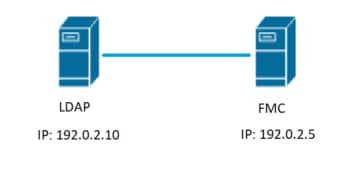
設定
FMC GUI中的基本LDAP配置
步驟 1.導覽至:System > Users > External Authentication

步驟 2.選擇:Add External Authentication Object
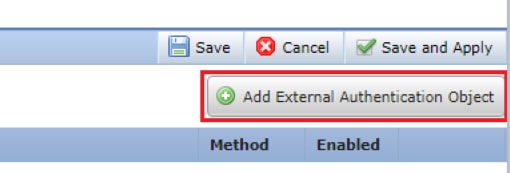
步驟 3.填寫必填欄位:
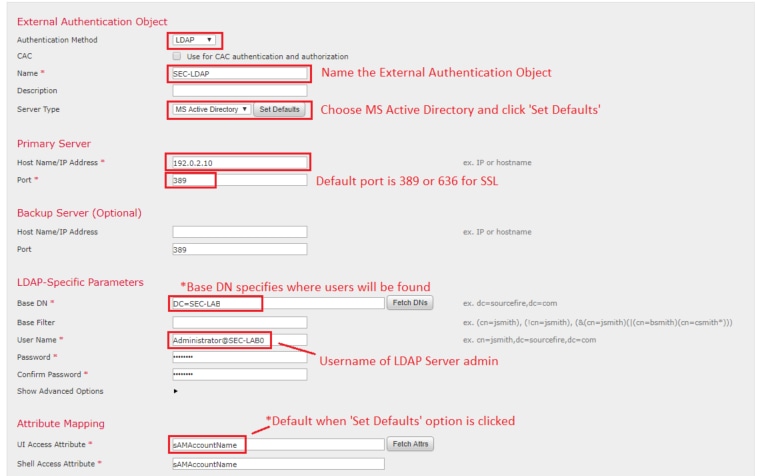
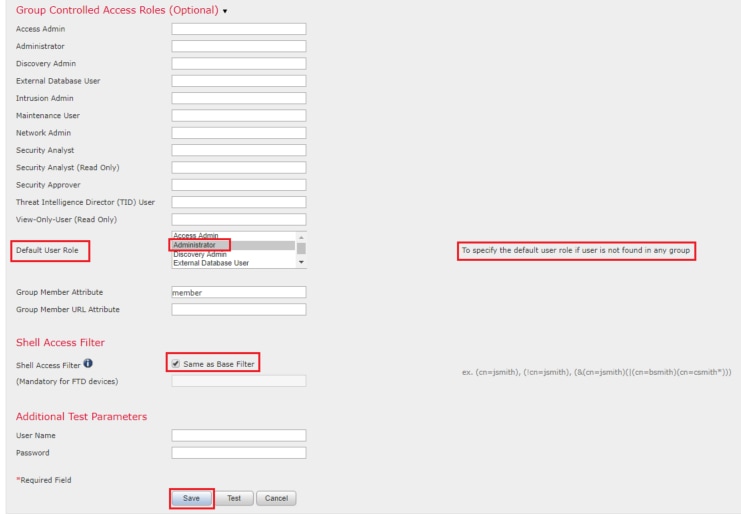
步驟 4.啟用物External Authentication件並儲存:

外部使用者的Shell訪問
FMC支援兩個不同的內部管理員使用者:一個用於Web介面,另一個具有CLI訪問許可權。這意味著,誰可以訪問GUI,誰也可以訪問CLI,兩者之間有著明顯的區別。安裝時,預設admin使用者的密碼將在GUI和CLI上同步,以便保持相同。但是,它們會由不同的內部機制進行跟蹤,最終可能會有所不同。
還必須授予LDAP外部使用者外殼訪問許可權。
步驟 1.導覽至System > Users > External Authentication,然後按一下Shell Authentication 下拉式方塊(如圖所示)並儲存:

步驟 2.在FMC中部署更改。
為外部使用者配置外殼訪問後,透過SSH登入將啟用,如圖所示:
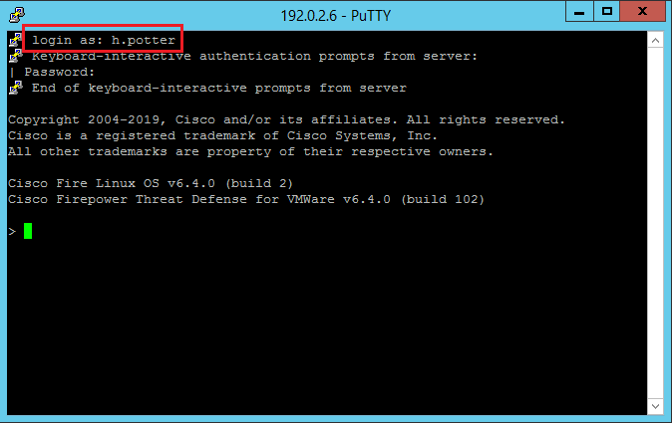
FTD的外部驗證
可以在FTD上啟用外部驗證。
步驟 1.導航到Devices > Platform Settings > External Authentication。按一下Enabled和save:
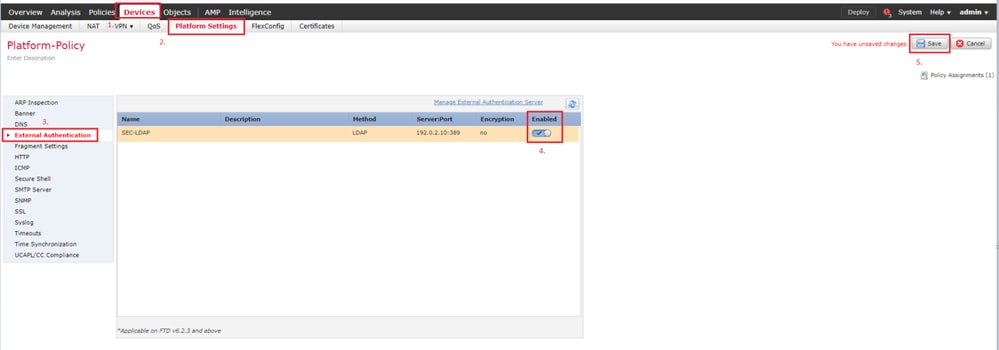
使用者角色
使用者許可權以指派的使用者角色為基礎。您也可以建立自訂使用者角色,並根據貴組織的需求量身訂做存取許可權,或使用預先定義的角色,例如「安全分析員」和「探索管理員」。
使用者角色有兩種型別:
- Web介面使用者角色
- CLI使用者角色
有關預定義角色的完整清單以及詳細資訊,請參閱:使用者角色。
要為所有外部身份驗證對象配置預設使用者角色,請導航到System > Users > External Authentication > Default User Role。 選擇要分配的預設使用者角色,然後按一下Save。
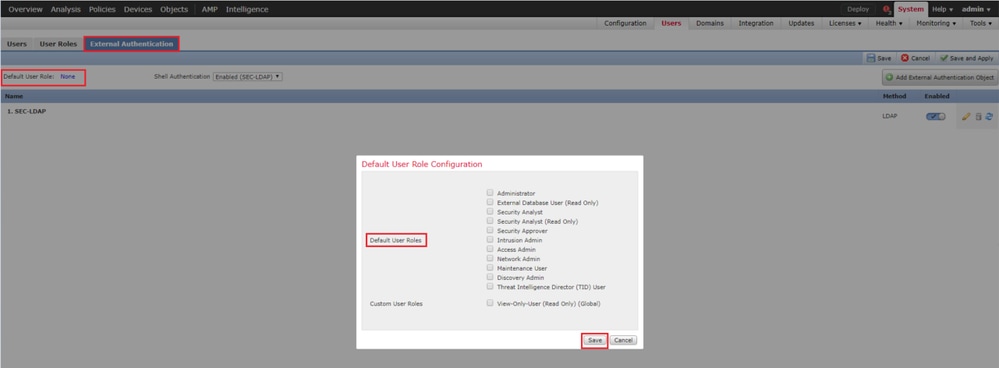
若要選擇預設使用者角色,或將特定角色指定給特定物件群組中的特定使用者,您可以選擇物件並導覽至Group Controlled Access Roles,如圖所示:
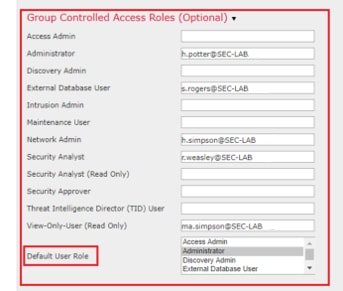
SSL或TLS
必須在FMC中配置DNS。這是因為證書的Subject值必須與 Authentication Object Primary Server Hostname匹配。配置Secure LDAP後,資料包捕獲不再顯示明文繫結請求。
SSL將預設埠更改為636,TLS將其保留為389。
注意:TLS加密在所有平台上都需要一個證書。若是SSL,FTD也需要憑證。對於其他平台,SSL不需要證書。但是,建議您始終上傳SSL證書,以防止中間人攻擊。
步驟 1.切換作業選項至Devices > Platform Settings > External Authentication > External Authentication Object,然後輸入進階選項SSL/TLS資訊:
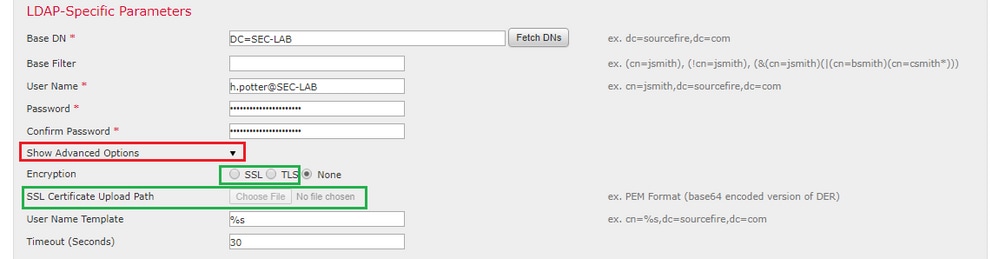
步驟 2.上傳簽署伺服器憑證的CA憑證。證書必須是PEM格式。

步驟 3.儲存配置。
驗證
測試搜尋依據
打開配置了LDAP的Windows命令提示符或PowerShell,然後鍵入命令:dsquery user -name <known username>。
舉例來說:
PS C:\Users\Administrator> dsquery user -name harry*
PS C:\Users\Administrator> dsquery user -name *
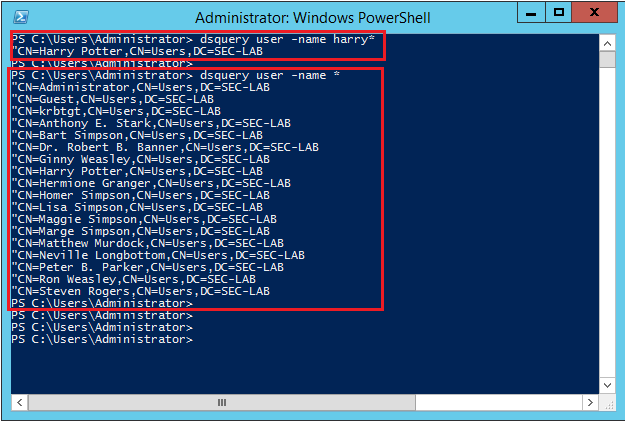
測試LDAP整合
導航到System > Users > External Authentication > External Authentication Object。頁面底部有一個Additional Test Parameters 段落,如圖所示:
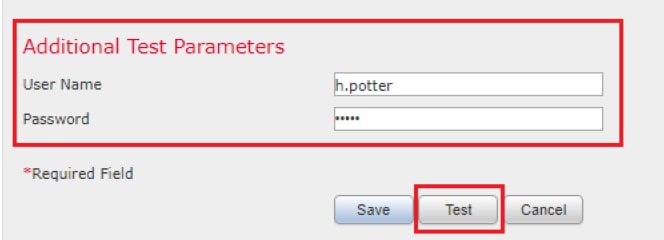
選擇測試以檢視結果。
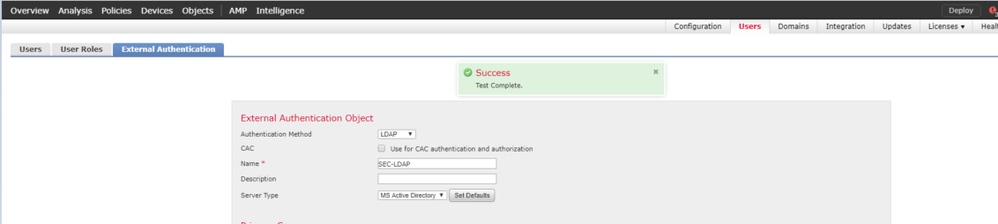
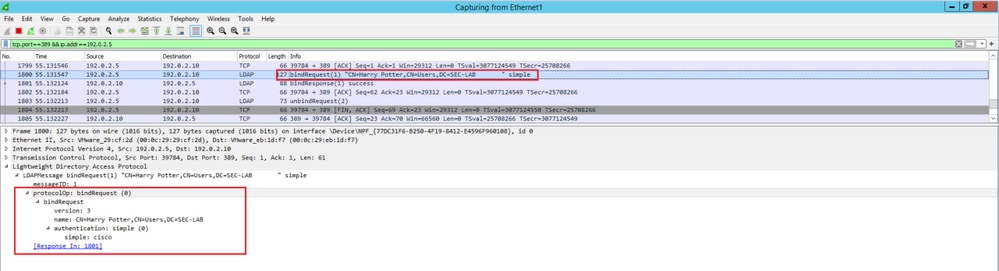
疑難排解
FMC/FTD和LDAP如何進行互動以下載使用者
為使FMC能夠從Microsoft LDAP伺服器中提取使用者,FMC必須首先使用LDAP管理員憑據在埠389或636 (SSL)上傳送繫結請求。一旦LDAP伺服器能夠對FMC進行身份驗證,就會以成功消息作出響應。最後,FMC能夠使用搜尋請求消息發出請求,如圖所示:
<< --- FMC sends: bindRequest(1) "Administrator@SEC-LAB0" simple LDAP must respond with: bindResponse(1) success --- >> << --- FMC sends: searchRequest(2) "DC=SEC-LAB,DC=NET" wholeSubtree
請注意,預設情況下,身份驗證以明文形式傳送口令:
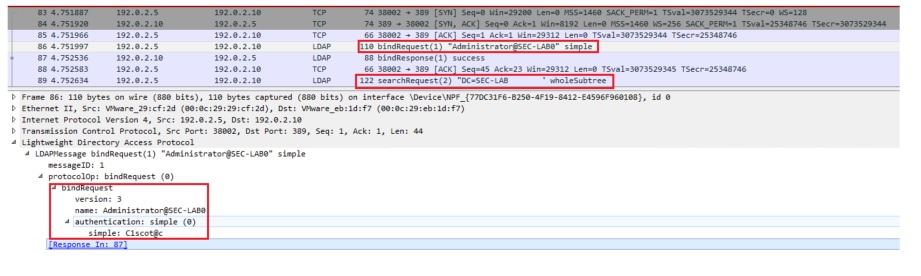
FMC/FTD和LDAP如何進行互動以驗證使用者登入請求
為了使使用者能夠在啟用LDAP身份驗證時登入到FMC或FTD,初始登入請求將傳送到Firepower,但使用者名稱和密碼將轉發到LDAP以獲得成功/拒絕響應。這表示FMC和FTD不會將密碼資訊儲存在本機資料庫中,而是等待LDAP確認如何繼續。


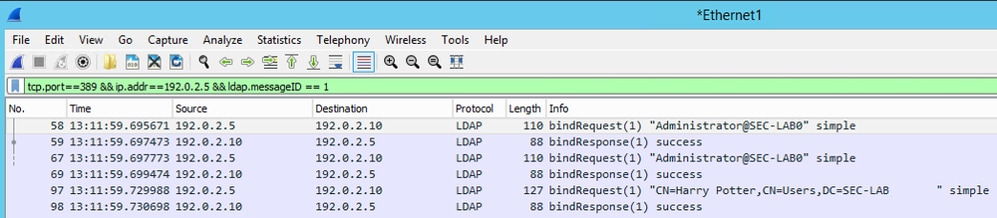
如果接受使用者名稱和密碼,則會在Web GUI中增加一個條目,如圖所示:

運行show user in FMC CLISH 命令以驗證使用者資訊: > show user <username>
命令顯示指定使用者的詳細配置資訊。畫面上會顯示以下值:
登入—登入名稱
UID —數值使用者ID
Auth (Local or Remote) -使用者身份驗證的方式
存取(基本或組態) —使用者的許可權層級
啟用(啟用或停用) —使用者是否作用中
重設(是或否) —使用者是否必須在下次登入時變更密碼
Exp (Never或數字) —必須變更使用者密碼之前的天數
Warn (N/A or a number) —指定使用者在密碼到期前變更其密碼的天數
Str (Yes或No) —使用者的密碼是否必須符合檢查強度的標準
鎖定([是]或[否]) —使用者帳號是否因登入失敗次數過多而被鎖定
Max (N/A or a number) —鎖定使用者帳戶之前失敗的登入數目上限
SSL或TLS無法如預期運作
如果沒有在FTD上啟用DNS,可能會在尾隨日誌中看到提示LDAP無法連線的錯誤:
root@SEC-FMC:/$ sudo cd /var/common
root@SEC-FMC:/var/common$ sudo pigtail
MSGS: 03-05 14:35:31 SEC-FTD sshd[10174]: pam_unix(sshd:auth): authentication failure; logname= uid=0 euid=0 tty=ssh ruser= rhost=192.0.2.15 user=h.potter
MSGS: 03-05 14:35:31 SEC-FTD sshd[10174]: pam_ldap: ldap_starttls_s: Can't contact LDAP server
MSGS: 03-05 14:35:33 SEC-FTD sshd[10138]: error: PAM: Authentication failure for h.potter from 192.0.2.15
MSGS: 03-05 14:35:33 SEC-FTD sshd[10138]: Failed keyboard-interactive/pam for h.potter from 192.0.2.15 port 61491 ssh2
MSGS: 03-05 14:35:33 SEC-FTD sshd[10138]: error: maximum authentication attempts exceeded for h.potter from 192.0.2.15 port 61491 ssh2 [preauth]
MSGS: 03-05 14:35:33 SEC-FTD sshd[10138]: Disconnecting authenticating user h.potter 192.0.2.15 port 61491: Too many authentication failures [preauth]
確保Firepower能夠解析LDAP伺服器完全限定域名(FQDN)。否則,請增加如圖所示的正確DNS。
FTD:存取FTD CLISH並執行命令: > configure network dns servers <IP Address>.
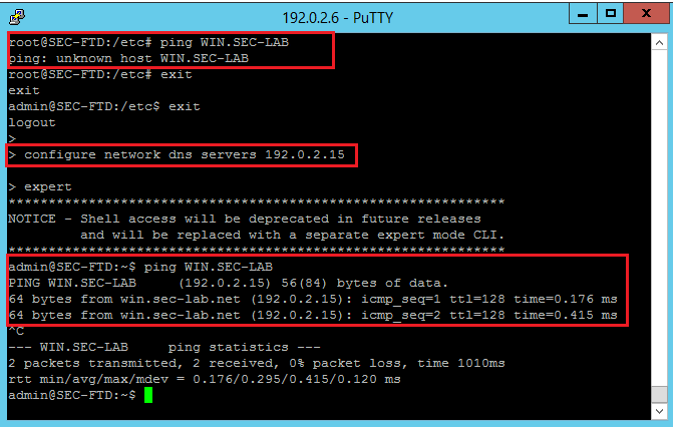
FMC:選擇System > Configuration,然後選擇Management Interfaces(如圖所示):
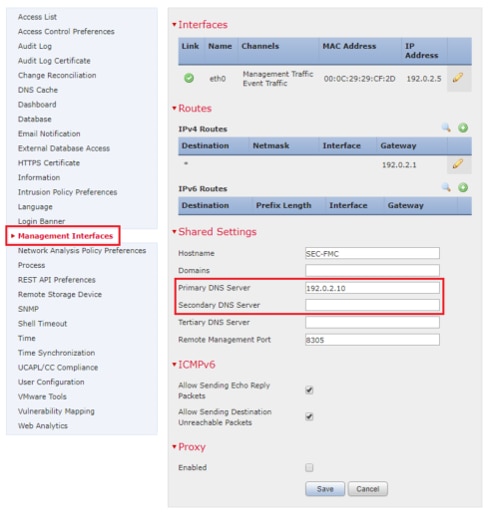
確保上傳到FMC的證書是簽署LDAP伺服器證書的CA的證書,如圖所示:
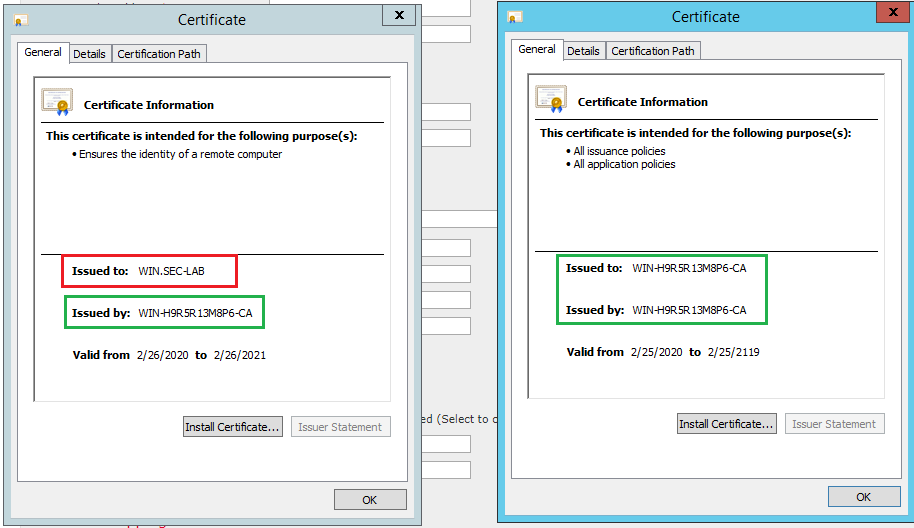
使用封包擷取來確認LDAP伺服器傳送的資訊正確:
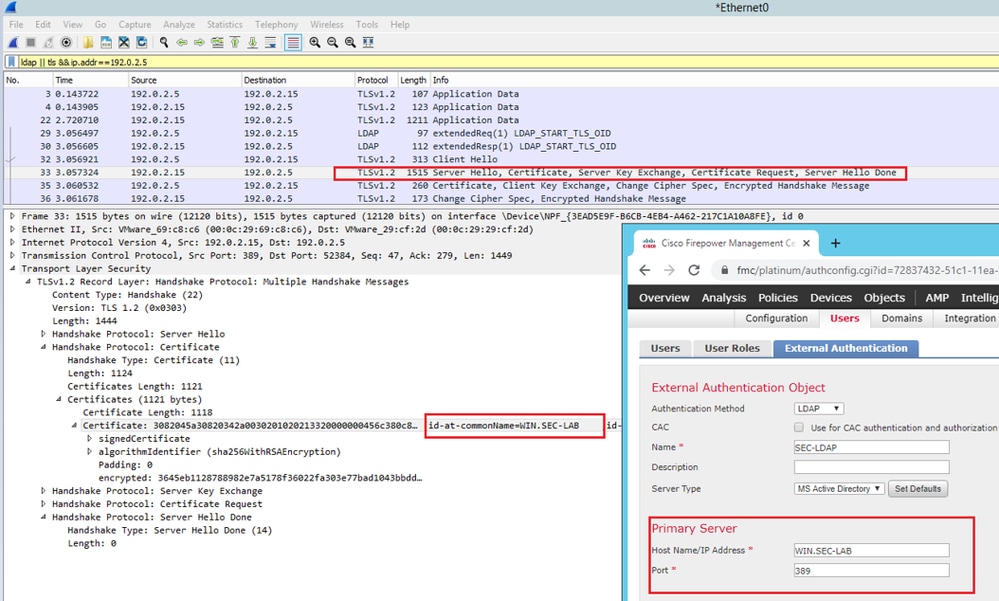
相關資訊
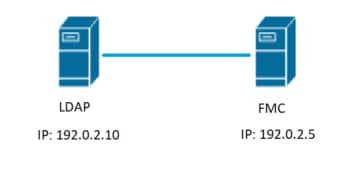

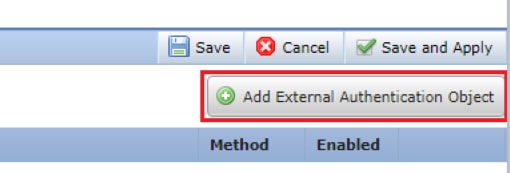
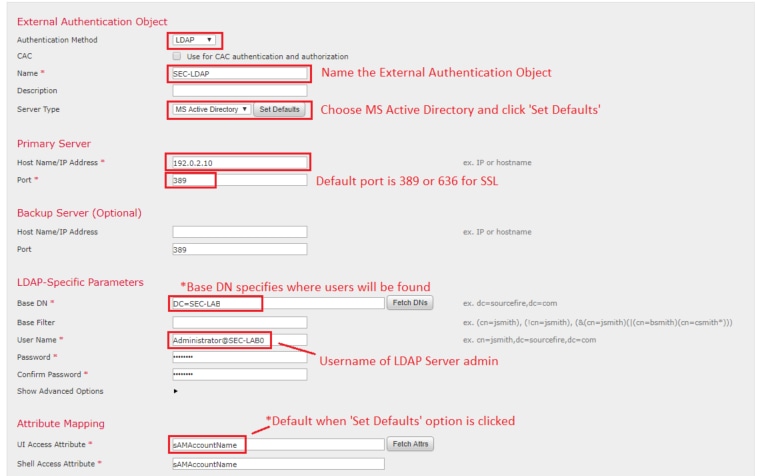
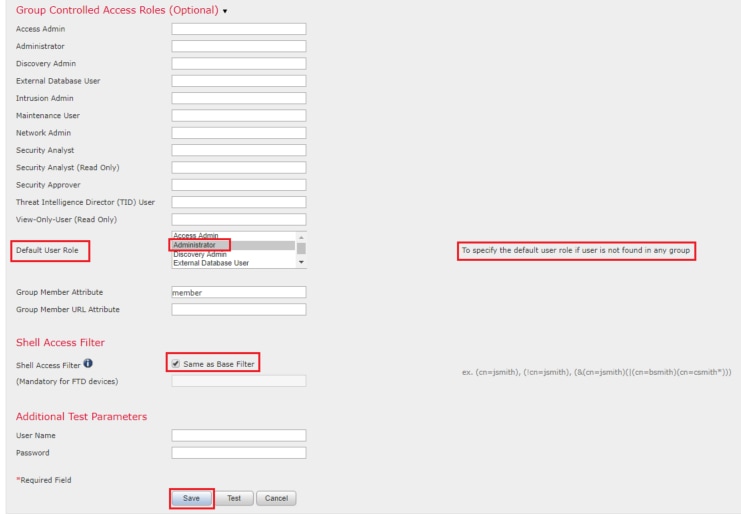


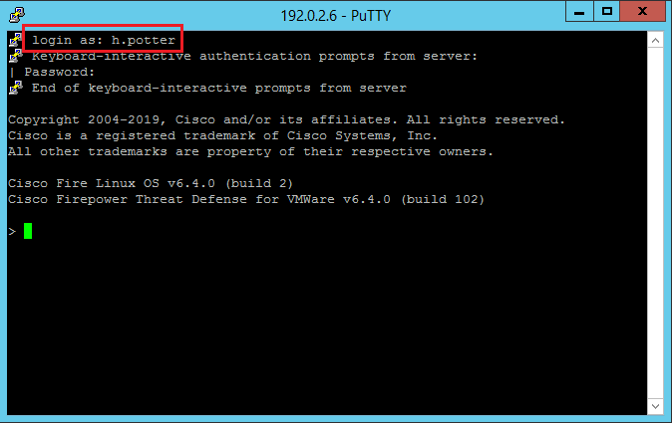
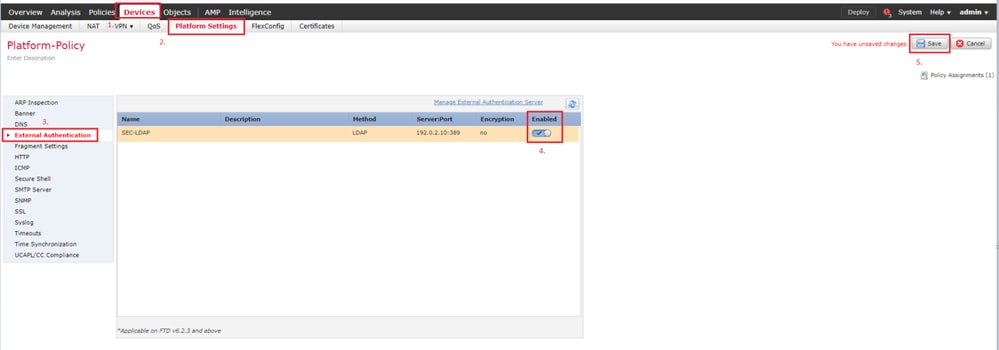
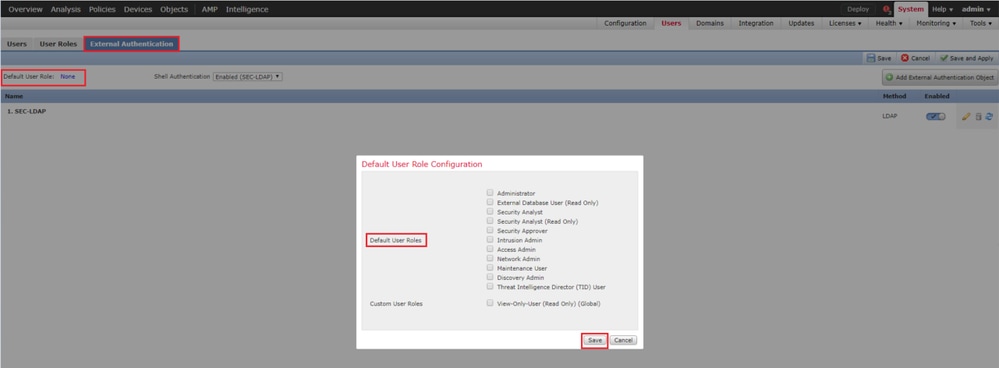
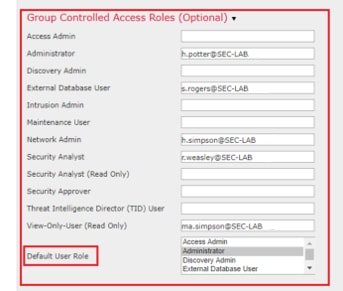
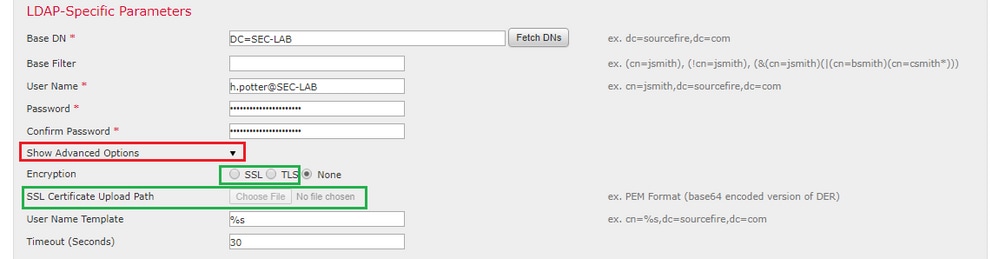

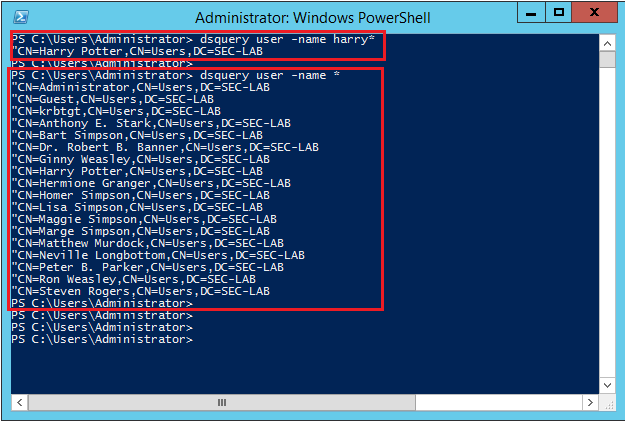
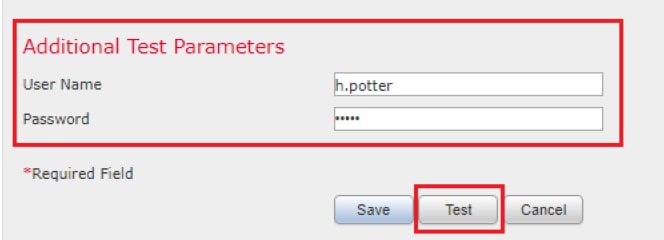
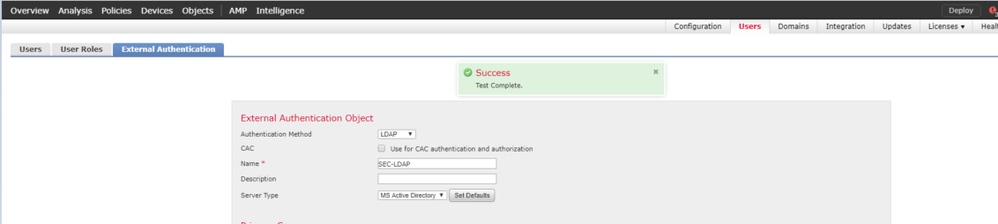
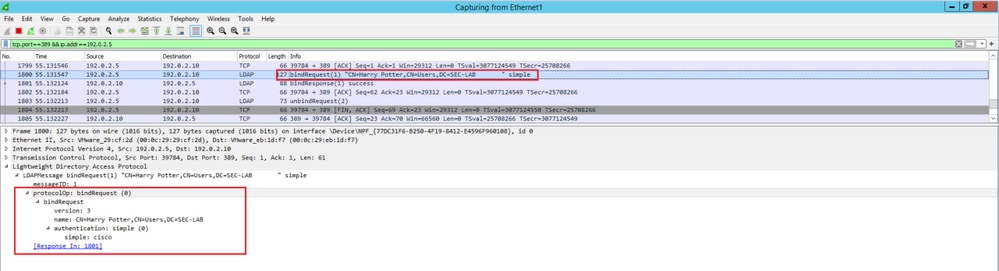
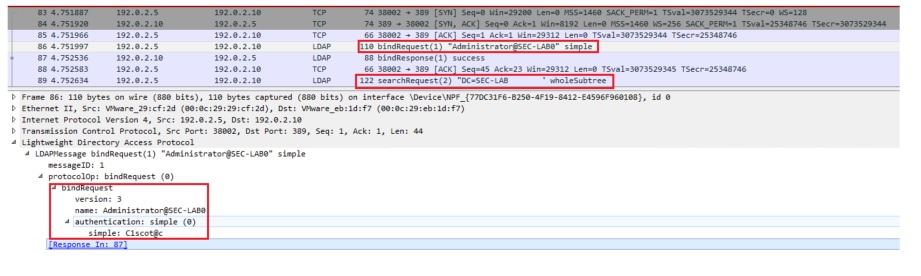


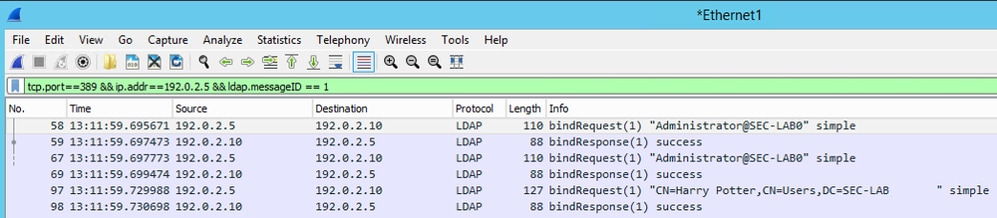

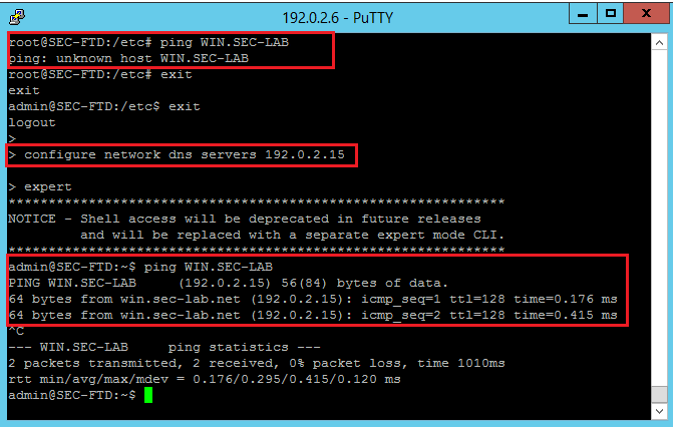
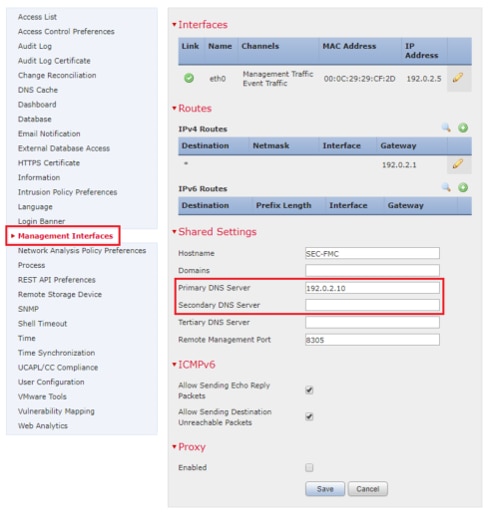
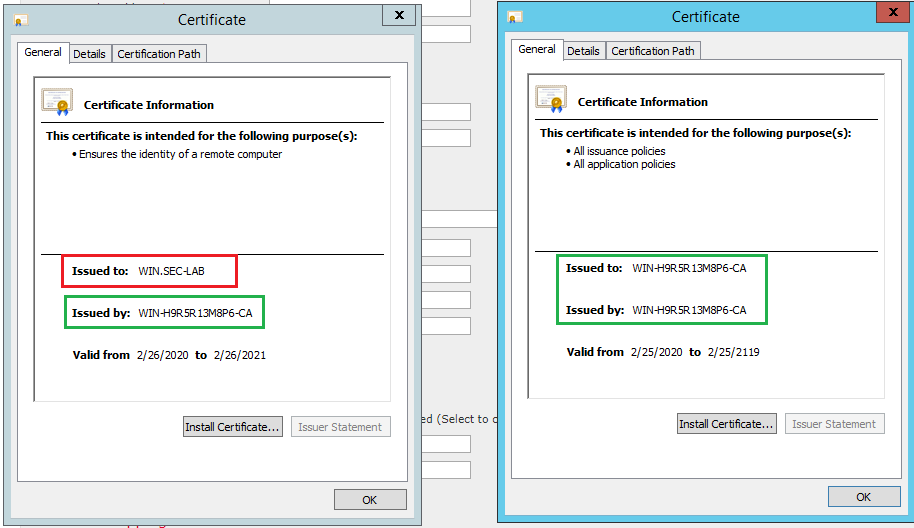
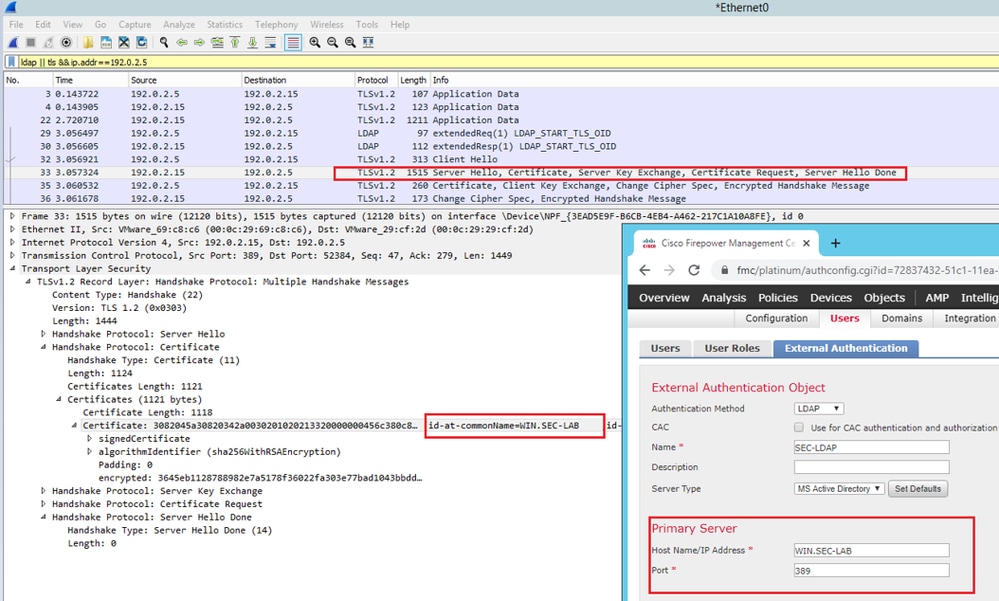
 意見
意見